dzięki super prostemu interfejsowi użytkownika i obsłudze klienta internetowego Google udało się podjąć walkę z Microsoftem, stając się silnym rywalem w dziedzinie rozwiązań produktywności. Na szczęście ostra konkurencja nie sprawiła, że Microsoft stał się kwaśny. Gigant technologiczny mocniej naciskał, aby jego oprogramowanie było dostępne dla wszystkich, dlatego prawie wszystkie wiodące rozwiązania Microsoft są dostępne jako komputery stacjonarne, mają schludne strony internetowe, a nawet są oferowane na urządzeniach mobilnych.
przechodząc do popularnych produktów, bardzo niewielu może pomieścić świecę do dziedzictwa Microsoft Word. Jest to jeden z najlepszych w branży i bezproblemowo współpracuje z popularną aplikacją do wideokonferencji Microsoft, Microsoft Teams. Dzisiaj, damy Ci rękę w znalezieniu jednego ze stosunkowo ukrytych klejnotów Microsoft Word, powiedzieć, jak można alfabetyzować w Microsoft słowa.
co oznacza alfabetyzacja w programie Microsoft Word?
popularność Microsoft Worda nie zależy tylko od tego, jak długo istnieje. Wynika to również z liczby funkcji, do których zapewnia dostęp. Jeśli chodzi o sortowanie, Microsoft Word nie jest zadowolony z sortowania od A do Z-AKA alfabetyzacji-daje również możliwość sortowania według liczby, a nawet daty. Podczas sortowania za pomocą tekstu-alfabetyzacji-masz dwie opcje. Możesz sortować według kolejności rosnącej lub wybrać kolejność malejącą. Kiedy idziesz z rosnąco, 'a’ będzie na górze i ’ Z ’ na dole. Pójście w kolejności malejącej odwróci biegunowość.
podczas sortowania liczb w porządku rosnącym lub malejącym, mniejsza liczba będzie odpowiednio u góry lub u dołu. Ta sama zasada dotyczy również sortowania według dat.
Related: jak alfabetyzować w Google Docs
czy możesz alfabetyzować za pomocą Microsoft Word web?
dla nieświadomych Microsoft Word ma również wersję internetową, która jest całkiem zgrabnym sposobem na posmakowanie słynnego edytora tekstu. Chociaż wydaje się, że zaznacza wszystkie odpowiednie pola podczas edytowania stron internetowych, nie możemy przestać się zastanawiać nad niektórymi jego niedociągnięciami, w tym niezdolnością do alfabetyzacji lub sortowania liczb i dat. Tak więc, jeśli masz nadzieję posortować listę lub dwie bez angażowania się w proces instalacji, obawiamy się, że będziesz musiał zadowolić się czymś innym.
Related: liczba słów w Dokumentach Google
czy możesz sortować za pomocą aplikacji Microsoft Word mobile?
Microsoft Word oferuje oczywiście również aplikację mobilną, ale nie jest tak solidna, jak jej klienci stacjonarni. Pomija kilka funkcji — jedną z nich jest opcja sortowania dokumentów. Tak więc, jeśli jesteś zdesperowany, aby alfabetyzować natywnie, lepiej byłoby włączyć komputer i zacząć sortować.
jak alfabetyzować listę w programie Microsoft Word
pomimo braku klienta sieci Web, Microsoft Word oferuje alfabetyzację zarówno na swoich klientach stacjonarnych, w systemach Windows i macOS. Procedura pracy jest identyczna.
ponieważ pakiet Microsoft Office jest odświeżany co drugi rok, proces może się nieznacznie różnić. Zapewniamy jednak, że podstawy pozostaną takie same. Najpierw uruchom program Microsoft Word desktop client na swoim komputerze. Teraz przejdź do zakładki „Strona główna” u góry ekranu.

w pierwszym wierszu, znajdującym się pomiędzy znacznikami wcięcia i akapitu, znajduje się przycisk sortowania.

kliknij na niego (jak pokazano powyżej), a Word wybierze każde słowo w tym dokumencie naraz, przed otwarciem okna sortowania. W przeciwnym razie, aby wybrać część tekstu, przeciągnij kursor nad sekcją i kliknij przycisk Sortuj.
teraz znajdziesz sekcję „Sortuj według”, w której możesz sortować dokument według pól „nagłówki”, „akapity”, a nawet”. Ponieważ zajmujemy się sortowaniem list w tej sekcji, posortujemy artykuł według akapitów.”
po wybraniu skup się na prawej stronie okna. Ustaw ” typ ” na ” tekst.’Na koniec wybierz kolejność sortowania: 'rosnąco’ lub ’ malejąco.’Po wybraniu pierwszego, dokument zostanie posortowany od A do Z.

wybranie tego ostatniego odwróciłoby kolejność. Po dwukrotnym sprawdzeniu opcji kliknij ” Ok ” u dołu ekranu, aby dokument został posortowany.
jak sortować tabelę w programie Microsoft Word
Microsoft Word pozwala nie tylko sortować pojedynczą kolumnę na niezorganizowanych danych. Pozwala również sortować wartości wewnątrz tabeli. Sprawdźmy, jak można to zrobić w programie desktop client.
najpierw uruchom aplikację Microsoft Word i dodaj tabelę. Teraz Umieść kursor na pierwszej komórce tabeli. Chociaż nie jest konieczne umieszczanie go w pierwszym rzędzie, trochę dyscypliny się przydaje. Jak być może zauważyłeś, dodanie tabeli odblokowuje zestaw narzędzi o nazwie ” narzędzia tabeli.”
znajduje się w górnej części ekranu, na pasku narzędzi. W sekcji „Narzędzia tabeli”dostępne są dwie opcje: „projekt” i ” układ.’Kliknij na to drugie. Po prawej stronie obszaru „układ” znajdziesz grupę o nazwie ” dane. W tym miejscu znajduje się opcja sortowania. Kliknij ikonę „Sortuj”, aby kontynuować.

gdy już tam będziesz, będziesz miał możliwość wybrania kolumny, którą chcesz posortować. Jeśli zaznaczysz pierwszą kolumnę jako odniesienie, połączone dane z drugiej lub większej liczby kolumn zostaną posortowane zgodnie z pierwszą kolumną. Dokonaj wyboru i wybierz ’ typ.’Możesz ustawić go na tekst, numer i datę.
przed naciśnięciem ’ Ok ’ zwróć uwagę na lewy dolny róg okna. Jeśli twoja tabela nie ma wiersza lub nagłówka bufora, należy powiedzieć Word, że chcesz rozpocząć sortowanie od pierwszej komórki. Ustaw „Moja lista ma” na „brak wiersza nagłówka”, aby rozpocząć sortowanie od pierwszej kolumny pierwszego wiersza. Sprawdź ponownie wszystkie opcje i kliknij ” Ok.’

jak sortować według nazwiska w programie Microsoft Word
sortowanie według nazwisk jest dość standardowym żądaniem w programie Microsoft Word. Jest to również dość prosta metoda, jeśli wiesz, czego szukać.
najpierw uruchom program Microsoft Word i przejdź do tabeli, którą chcesz posortować. Zanim przejdziesz dalej, upewnij się, że umieściłeś „nazwisko” jako nagłówek kolumny zawierającej wszystkie nazwiska. Teraz Umieść kursor w pierwszej kolumnie pierwszego wiersza. Następnie przejdź do „Narzędzia tabeli”i kliknij” układ.”Znajdziesz opcję sortowania siedząc w grupie „dane”. Kliknij na ’ Sortuj.’

w lewym dolnym rogu ekranu sprawdź opcję ” Moja lista ma.’Set it to’ Header row.’Gdy to zrobisz, pierwsza komórka każdej kolumny jest traktowana jako nagłówek. W związku z tym nie są one sortowane z resztą wartości, które odniosły sukces. Następnie wróć na górę okna i kliknij rozwijane menu pod ’ Sortuj według.”
ponieważ poprosiłeś Microsoft Word o rozważenie pierwszej komórki każdej kolumny jako nagłówka, menu rozwijane poda nazwy nagłówków zamiast typowych nazw kolumn. Wybierz „nazwisko” z listy i ustaw ” typ ” na tekst. Na koniec kliknij „Ok”, a Twoja lista zostanie posortowana.

jak sortować numerowane listy w programie Microsoft Word
numerowane listy są prawdopodobnie definicją organizacji. Pozwalają one na śledzenie wpisów, upewniając się, że nie psusz kolejności listy. Listy numerowane nie mają jednak opcji automatycznego sortowania wpisów w porządku rosnącym lub malejącym. Na szczęście natywne narzędzie do alfabetyzacji programu Microsoft Word bardzo pomaga w tym zakresie.
po uruchomieniu programu Word wybierz swoją numerowaną listę i przejdź do zakładki „Strona główna” u góry ekranu.

teraz, wewnątrz grupy „dane”, znajdź przycisk sortowania. Kliknięcie na nią otworzy okno sortowania.

ponieważ nie masz do czynienia z tabelami, nie musisz się martwić sekcją „Sortuj według”. Domyślnie zaznaczone zostaną akapity. Teraz przejdź do „Wpisz” i wybierz „tekst”, „numer” lub ” datę.”Na koniec Ustaw kolejność na „rosnąco” lub „Malejąco”i kliknij” Ok.’

numery list pozostaną bez zmian, ale ich zawartość zostanie posortowana.
jak sortować według daty w programie Microsoft Word
na początku artykułu krótko wspomnieliśmy o możliwości sortowania dat w programie Word. Jest to szczególnie przydatne, gdy śledzisz swoje wydatki lub utrzymujesz księgę. Ponieważ zwykle łączymy daty z innymi zmiennymi, ma to sens tylko wtedy, gdy przyjrzymy się sortowaniu tabeli.
tak więc po uruchomieniu MS Word Utwórz tabelę z tylko datami znajdującymi się w jednej kolumnie. Inne dane, które byłyby powiązane z datą, znajdują się w innych kolumnach. Teraz kliknij pierwszą komórkę pierwszej kolumny i przejdź do menu „Narzędzia do tabeli” u góry ekranu. Kliknij na ’ Layout.’Następnie kliknij’ Sortuj.’

jeśli tabela ma nagłówek, zaznacz opcję w lewym dolnym rogu ekranu. Kliknij menu rozwijane obok pozycji „Sortuj według” i wybierz nagłówek kolumny daty. Po prawej stronie Ustaw ” typ ” na ” datę.”Na koniec wybierz kolejność-rosnąco lub malejąco-i kliknij” Ok.’
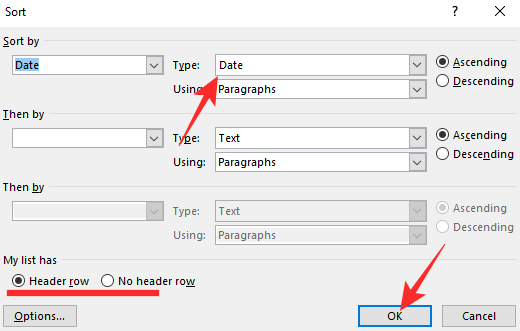
tabela zostanie posortowana według kolumny dat.
jak alfabetyzować listę referencji w programie Microsoft Word
kiedy piszesz szczegółowy raport na temat czegoś – lub swojej pracy dyplomowej-musisz przytoczyć referencje na końcu swojej pracy. Dzięki temu recenzenci mogą właściwie ocenić twoją pracę, zweryfikować, czy korzystałeś z wiarygodnych źródeł, czy nie. W zależności od rozmiaru i zakresu artykułu, który piszesz, możesz przeglądać strony warte odniesienia. Na szczęście alfabetyzacja listy referencji-niezależnie od jej wielkości-jest łatwiejsza niż powiedział.
ponieważ nie można alfabetyzować na urządzeniach mobilnych lub klientach internetowych, musisz włączyć komputer, aby wykonać pracę. Po uruchomieniu programu Word przejdź do listy referencji, które chcesz posortować. Teraz przeciągnij i wybierz listę referencji. Pamiętaj, aby nie wybierać nagłówka sekcji. Po wybraniu linków i odnośników kliknij ikonę „Strona główna” na pasku narzędzi u góry ekranu.

następnie kliknij „Sortuj” u góry ekranu.

na koniec ustaw „Sortuj według” Na „akapit”, wpisz „tekst” i Ustaw kolejność na „rosnąco” lub ” malejąco.”Hit” Ok ” kiedy skończysz.

to wszystko! Twoja lista referencji zostanie natychmiast posortowana.
czy można autofabetyzować w Microsoft Word?
sprawdziliśmy wiele prostych sposobów sortowania, tabel, list i zwykłego tekstu. Jeśli jednak szukasz bardziej dynamicznego narzędzia do alfabetyzacji, obawiamy się, że nie masz szczęścia.
chociaż możesz sortować zawartość według własnego uznania w programie Microsoft Word, aplikacja nie udostępnia narzędzia do alfabetyzacji, które sortuje tekst w porządku rosnącym lub malejącym za każdym razem, gdy dodajesz nowy element. Jeśli chcesz zaktualizować posortowaną listę, musisz ponownie zaznaczyć tekst i posortować go w porządku rosnącym lub malejącym.
powiązane